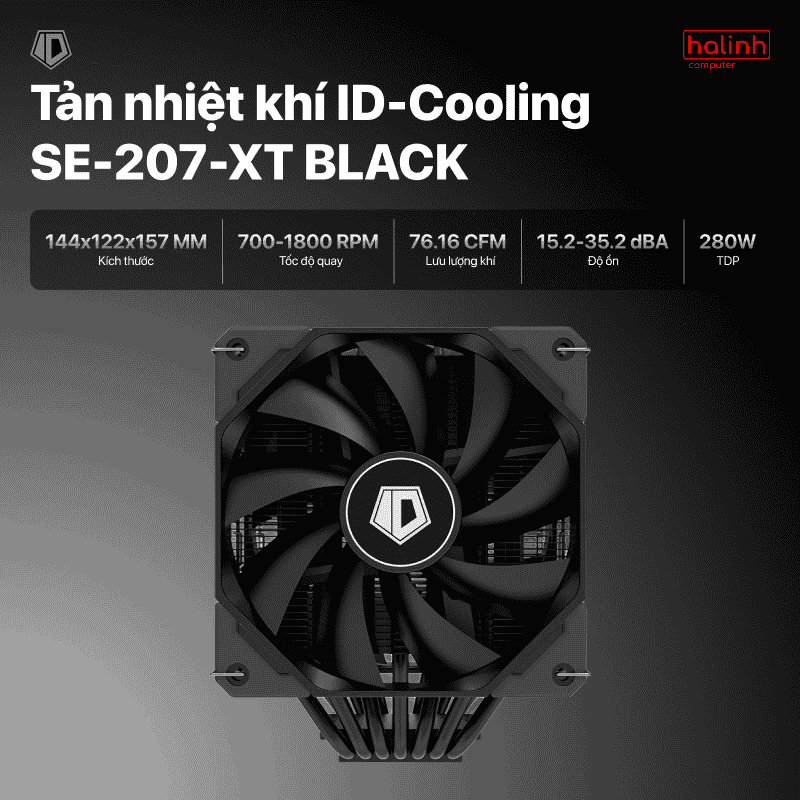Hướng dẫn lựa chọn cấu hình máy tính chạy Adobe Photoshop ổn định
Nếu bạn là người chỉnh sửa đồ họa chuyên nghiệp hoặc đang muốn bắt đầu con đường thiết kế đồ họa. Thì chắc bạn không còn lạ lẫm gì với phần mềm Adobe Photoshop, một phần mềm chỉnh sửa hình ảnh hàng đầu hiện nay. Nhưng bạn đã biết cách chọn cấu hình máy tính chạy Adobe Photoshop mượt mà và ổn định chưa. Hôm nay Hà Linh Computer sẽ mang đến cho bạn "bí kíp" lựa chọn cấu hình máy tính chạy Photoshop có hiệu năng tốt nhất hiện nay. Ngoài ra nếu bạn có nhu cầu cần tìm mua các bộ PC thiết kế đồ họa thì hãy đến ngay Hà Linh Computer để được giá tốt nhất nhé.
Phần mềm Adobe Photoshop là gì
Dành cho những ai chưa biết thì Photoshop là một phần mềm thiết kế đồ họa hàng đầu hiện nay. Được phát triển bảo nhà Adobe. Photoshop thường xuyên được cá nhà thiết kế (designers), nhiếp ảnh gia, graphic artists tin dùng. Bởi các tính năng mạnh mẽ và tính hiệu quả nó mang lại trong công việc. Photoshop có thể giúp bạn chỉnh sửa hình ảnh, thiết kế hình ảnh, dựng các hình ảnh 3D,...

Nhìn chung Photoshop là phần mềm cực kì mạnh mẽ và hiệu quả, nếu bạn muốn thiết kế hình ảnh chuyên nghiệp thì bạn sẽ cần phải sử dụng thành thạo Photoshop. Để có thể dùng được Photoshop mượt mà và ổn định thì bạn nên đầu tư cho mình một con PC thật khỏe để mang lại hiệu suất cao nhất. Hãy theo dõi tiếp bài viết để biết cách chọn cấu hình phù hợp cho PC chạy Photoshop nhé.
Cấu hình PC tối thiểu để chạy Photoshop
Dưới đây mình sẽ tổng hợp lại yêu cầu tối thiểu về cấu hình máy tính dùng cho photoshop:
Cấu hình tối thiểu
|
CPU |
Chip Intel hoặc AMD có hỗ trợ 64-bit, từ 2 nhân trở lên, tốc độ xử lý 2 GHz hoặc hơn |
|---|---|
|
RAM |
Từ 4GB trở lên |
|
Ổ cứng |
Cần có tối thiểu 4GB dung lượng trống |
|
GPU |
NVIDIA GeForce GTX 1050, hoặc có bộ nhớ từ 2GB trở lên |
|
Hệ điều hành |
Windows 7 trở lên hoặc Mac OS X phiên bản 10.11 trở lên |
|
Màn hình |
Độ phân giải 1280 x 800 |
Trên đây là cấu hình tối thiểu để dùng được Photoshop theo hãng cho biết, nhưng chỉ có thể khởi động được thôi. Còn dùng để làm việc thì cần một cách ổn định thì Hà Linh khuyến nghị bạn nên chọn cấu hình như sau
Cấu hình khuyến nghị
|
CPU |
Chip Intel hoặc AMD có hỗ trợ 64-bit, từ nhân trở lên, tốc độ xử lý 2 GHz hoặc hơn |
|---|---|
|
RAM |
Từ 8GB trở lên |
|
Ổ cứng |
Cần có tối thiểu 8GB dung lượng trống |
|
GPU |
NVIDIA GeForce GTX 1660, hoặc có bộ nhớ từ 2GB trở lên |
|
Hệ điều hành |
Windows trở lên 10, phiên bản 1809 trở lên hoặc Mac OS X phiên bản 10.11 trở lên |
|
Màn hình |
Độ phân giải 1280 x 800 |
Bạn nên chọn PC có cấu hình tương đương hoặc mạnh hơn cấu hình trên mới đảm bảo được máy tính của bạn dùng được Photoshop ổn định, phục vụ được nhu cầu công việc.
Lựa chọn cấu hình máy tính chạy Adobe Photoshop
Việc lựa chọn cấu hình phù hợp cho PC để dùng được Photoshop khá phức tạp. Các bạn sẽ cần chọn các linh kiện như CPU, RAM, GPU, Ổ cứng, Mainboard, Nguồn, Màn hình. Dưới đây mình sẽ hướng dẫn bạn chọn từng linh kiện trên để có được 1 bộ PC chạy Photoshop dùng mượt mà , ổn tính và hiệu quả lâu dài.
CPU
Mình sẽ đi từ phần quan trọng nhất đó là CPU. CPU được xem là bộ phận quan trọng nhất trong bộ PC chạy Adobe Photoshop. Nó đóng vai trò trong việc xử lý hình ảnh khi bạn thiết kế đồ họa. Nếu bạn có một con CPU mạnh mẽ thì chắc chắn công việc thiết kế đồ họa của bạn sẽ nhanh hơn rất nhiều. Mình thấy là một con CPU có khoảng 6 nhân là đáp ứng được tốt nhu cầu của đa số mọi người khi dùng Photoshop. Bởi vì Photoshop đã được giới hạn về số nhân có thể dùng để đem lại hiệu quả lớn nhất. Nên việc đầu tư nhiêu ngân sách vào các con CPU có nhiều nhân là việc không cần thiết.
Mình thừa nhận là việc CPU có nhiều nhân như CPU Xeon và CPU Threadripper có thể sẽ cho ra được hiệu suất làm việc khá nhanh. Nhưng chỉ nhỉnh hơn các CPU phổ thông khác một ít. Mà đem ra so với giá thành thì nó không xứng đáng. Thêm nữa việc CPU có nhiều nhân thì xung nhịp sẽ bị chậm đi khá nhiều. Mà khi bạn sử dụng Photoshop thì sẽ cần làm việc trên nhiều tác vụ khác nhau, nên yếu tố tốc độ cũng cần được xem trọng.
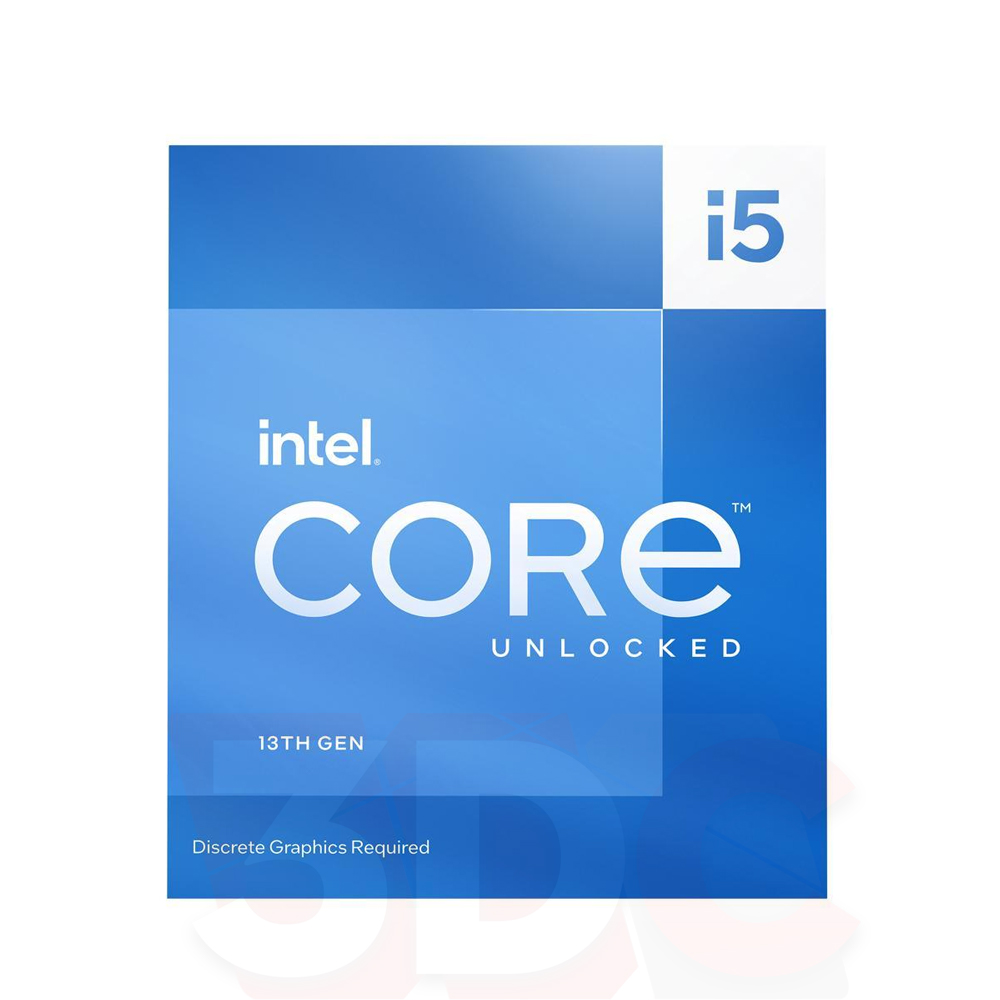
Đấy là về phần nhân và tốc độ, vậy xét sang hãng thì sao. Hiện nay có 2 hãng lớn trong lĩnh vực chip xử lý là AMD và Intel. Thì trước năm 2021 Intel luôn là cái tên sáng giá khi chọn CPU cho cấu hình máy tính chạy photoshop. Nhưng hiện nay điều này chưa chắc đã đúng nữa. AMD hiện nay cũng đang được sử dụng rất phổ biến bởi hiệu năng nó mang lại không thua kém Intel mà giá thành lại rẻ hơn.
Tóm lại thì bạn nên chọn CPU có tốc độ xử lý cao, có số nhân tối thiểu là 6 nhân mới đảm bảo xử lý công việc nhanh chóng và ổn định. Bên cạnh đó bạn nên chọn những CPU hỗ trợ multithreading đồng bộ hoạt động giúp bạn xử lý đa nhiệm hiệu quả nhất. Đối với AMD thì bạn nên chọn Ryzen 5 hoặc Ryzen 7 sẽ đem lại hiệu suất cao nhất. Còn intel thì hãy chọn core i7 hoặc i9, nhưng nếu ngân sách của bạn không quá nhiều thì chọn i5 thế hệ 10 trở lên cũng đủ để bạn sử dụng.
Sau đây là một số lựa chọn phù hợp nhất với cấu hình máy tính chạy Photoshop tại thời điểm hiện tại mà Hà Linh Computer có:
RAM
Đấy là phần CPU, giờ chúng ta đến với RAM. Qua nhiều bài kiểm tra cho thấy rằng khi máy tính sử dụng Photoshop thì 2 phần cứng phải làm việc nhiều nhất là CPU và RAM. Thật vậy việc có 1 bộ RAM chất lượng sẽ đảm bảo bạn có thể làm việc mượt mà, ổn định với Photoshop. Một bộ RAM chất lượng sẽ giúp bạn xử lý các tệp nhanh chóng, tăng tốc độ xử lý lên đáng kể. Đem lại cho bạn một trải nghiệm mượt mà không bị giật lag. Ngoài ra khi bạn sử dụng RAM có dung lượng lớn cũng sẽ giảm việc truy xuất liên tục từ ổ cứng, giảm thời gian phải chờ đợi.
Các bạn sẽ cần một bộ RAM có dung lượng lớn để đảm bảo hiệu suất công việc. Adobe có khuyến nghị về dung lượng tối thiểu của RAM là 8GB. Nhưng mình khuyên bạn nên chọn RAM có dung lượng càng cao càng tốt ít nhất phải có từ 16GB dung lượng. Có từng đầy dung lượng mới đảm bảo được PC có khả năng xử lý hình ảnh nhanh chóng, không bị lag khi thực hiện các file ảnh lớn và các hiệu ứng hình ảnh phức tạp.

Việc có một bộ RAM lớn rất quan trọng. Hiện tại mình cũng đang dùng Photoshop thường xuyên trên máy tính. Và đang dùng bộ nhớ RAM 16GB nhưng khi mình bật khoảng 3 ảnh cùng lúc. Dĩ nhiên là có sử dụng thêm các hiệu ứng khác thì bộ nhớ RAM đã dùng khoảng 70%. Nếu dùng thêm các tác vụ khác thì chắc chắn thì sẽ gặp tình trạng máy bị lag không thể thao tác được. Nên xem xét đến 32GB sẽ lựa chọn tốt nhất, nếu bạn hướng tời việc thiết kế đồ họa, chỉnh sửa ảnh chuyên nghiệp.
Tóm lại lời khuyên cho bạn khi chọn cấu hình máy tính chạy Adobe Photoshop thì hãy chọn những bộ RAM có dung lượng lớn. Để có thể thực hiện nhiều tác vụ, nhất là khi bạn thết kế đồ họa và chỉnh sửa ảnh chuyên nghiệp thì điều này rất quan trọng. Vì bạn sẽ không chỉ dùng Photoshop để làm việc mà còn sử dụng các phần mềm khác như Lightroom,...
Giới thiệu bạn các bộ RAM có dung lượng cao rất thích hợp có máy tính chạy Photoshop:
GPU
Nhiều bạn nghĩ là GPU hay được gọi là card đồ họa sẽ giúp tăng hiệu suất công việc khi sử dụng Photoshop trên máy tính. Thì điều này có thể sẽ đúng nếu như bạn dùng Photoshop để làm hình ảnh 3D, dùng các hiệu ứng phức tạp như Liquify và Blur. Thì việc sắm thêm 1 em GPU là điều hoàn toàn cần thiết. Nhưng trong Photoshop bạn sẽ dùng chủ yếu để thiết kế, chỉnh sửa các hình ảnh 2D nên có thêm GPU cũng không đem lại quá nhiều hiệu quả.
Card đồ họa chỉ thực sự có hiệu quả khi bạn sử dụng để là các hình ảnh 3D bên cạnh đó là dùng thêm các hiệu ứng đồ họa nặng. Có ảnh hưởng đến hiệu suất của máy tính. và dùng GPU giúp bạn tăng tốc độ xử lý mang lại trải nghiệm mượt mà hơn khi làm các công việc 3D. Nếu bạn dùng GPU để thực hiện nhiều tác vụ, xử lý nhiều ảnh cùng lúc thì không đem lại hiệu quả.

Thêm nữa như mình có nói ở trên thì khi máy tính chạy Photoshop. CPU và RAM là 2 bộ phận làm việc nhiều nhất. Vậy nên lời khuyên cho bạn khi chọn GPU làm cấu hình máy tính chạy Adobe Photoshop đó là: Chọn GPU không cần quá cao cấp, có dung lượng VRAM từ 2GB là đủ. Còn nếu bạn thiết kế đồ họa chuyên nghiệp, thường xuyên dùng các hiệu ứng 3D, hiệu ứng hình ảnh phức tạp thì nên chọn cho mình GPU có từ 4GB trở lên. Lựa chọn này sẽ đáp ứng đầy đủ các yêu cầu của bạn về bộ PC dùng để thiết kế đồ họa chuyên nghiệp.
Một số mẫu GPU phù hợp cho việc thiết kế đồ họa trên Photoshop:
Ổ cứng
Khi bạn sử dụng Photoshop thì ổ cứng sẽ giúp tốc độ truy xuất dữ liệu và khởi động các phần mềm nhanh hơn. Khi lựa chọn ổ cứng ngoài khả năng lưu trữ ra thì bạn cũng cần quan tâm đến truy xuất dữ liệu của nó. Tốc độ truy xuất dữ liệu nhanh thì sẽ cho phép Photoshop có thể truy cập các file hình ảnh một cách nhanh chóng. Giúp bạn tăng tốc độ và cải thiện hiệu suất làm việc.
Hiện nay trên thị trường có 2 loại ổ cứng phổ biến là HDD và SSD ( SSD SATA và SSD NVMe). Mỗi loại sẽ cho ra các ưu nhược điểm khác nhau. Ví dụ như ổ HDD cho khả năng lưu trữ lớn, có thể backup dữ liệu nhanh chóng hơn hết là giá thành nó rẻ so với SSD có cùng dung lượng. Nhưng cho khả năng đọc/ghi dữ liệu chậm. Trái ngược với nó thì SSD cho khả năng đọc /ghi dữ liệu cực nhanh, nhưng giá thành cao hơn HDD có cùng dung lượng.

Khi chọn ổ cứng cho cấu hình máy tính chạy Adobe Photoshop thì lời khuyên là nên kết hợp cả 2 loại ổ cứng để tối ưu hiệu năng và giá thành. Cách kết hợp 2 loại ổ cứng cho PC dùng Photoshop:
-
Dùng cho hệ điều hành và lưu trữ phần mềm: Hãy sử dụng SSD 256GB cho hệ điều hành và phần mềm sẽ tối ưu nhất. Bởi tốc độ đọc/ghi của nó nhanh, giúp bạn tiết kiệm thời gian khởi động và truy cập các file nhanh chóng.
-
Lưu trữ: Dùng HDD để lưu trữ các file dự án sẽ rất phù hợp. Bạn hãy chọn ổ HDD có dung lượng 1 TB trở lên. Như vậy là đủ để đáp ứng nhu cầu của bạn khi cần lưu trữ các file nặng
Một số dòng ổ cứng phù hợp cho việc lưu trữ dữ liệu hình ảnh:
Bo mạch chủ
Bo mạch chủ hay còn gọi là mainboard. Được xem như phần xương sống của cả bộ PC. Chịu trách nhiệm là cầu nối để gắn kết các linh kiện lại với nhau. Để chọn bo mạch chủ cho PC chạy Photoshop thì bạn nên quan tâm đến vấn đề nó có tường thích với các liên kiện không. Hiện nay có rất nhiều dòng mainboard khác nhau như H, B, Z mỗi loại đều các phân khúc giá khác nhau và sẽ phù hợp với các linh kiện khác nhau. Ví dụ CPU của nhà Intel sẽ cần các chuẩn socket khác nhau cho thế hệ mới. Bên cạnh đó thì bo mạch chủ cũng cần có đủ khe cắm RAM, phòng khi bạn muốn nâng cấp thêm. Có các khe cắm mở rộng PCle.

Mainboard phù hợp cho PC chạy phần mềm Photoshop:
Nguồn
Về vấn đề chọn nguồn thì bạn cần nắm được điện năng tiêu thụ của tất cả các linh kiện trong máy là bao nhiêu mới có thể chọn được cục nguồn phù hợp. Việc chọn một nguồn thích hợp sẽ làm giảm khả PC bị đoản mạch, giúp máy tính chạy Photoshop hoạt động ổn định và lâu dài hơn. Chúng ta cũng rất khó có thể đánh giá được cục nguồn nào là cục nguồn tốt, cục nguồn nào phù hợp với bộ PC của chúng ta.

Do đó mình sẽ chỉ bạn một cách khá hiệu quả để tính được công suất tiêu thụ của PC. Đó là bạn lấy tổng các điện năng tiêu thụ của các linh kiện cộng thêm với 100W sẽ cho ra công suất cần thiết để PC của bạn hoạt động ổn định. Ngoài ra bạn hãy để ý thêm chứng nhận 80 plus bronze thường được dùng để đánh giá nguồn có hiệu suất tốt.
Một số sản phẩm nguồn tốt nhất mà Hà Linh Computer có:
Case và tản nhiệt
Cuối cùng nhưng cũng không kém phần quan trọng mà một số bạn thường bỏ qua là case và tản nhiệt. Case sẽ giúp bảo vệ các linh kiện có trong bộ PC, không những vậy nó còn giúp bộ PC của bạn trong "chiến hơn". Còm tản nhiệt đóng vai trò giúp giảm bớt nhiệt lượng sinh ra trong quá trình máy tính của bạn làm việc trên Photoshop với hiệu suất cao. Có 2 loại tản nhiệt phổ biến là tản nhiệt khí và tản nhiệt nước. Tùy vào nhu cầu và ngân sách mà bạn có thể chọn được case và tản nhiệt phù hợp với mình.

Các mẫu case và tản nhiệt cho dùng cho PC thiết kế đồ họa:
Top 5 bộ PC có cấu hình chạy Adobe Photoshop tốt nhật tại Hà Linh Computer
Dưới đây mình sẽ đề xuất cho bạn 5 bộ PC có cấu hình chạy Photoshop đáng mua tại Hà Linh Computer. Tất cả các mẫu PC này đều được chúng mình build để có thể phục vụ nhu cầu thiết kế đồ họa, chỉnh sửa hình ảnh của bạn. Các mẫu PC hướng tới tiêu chí giúp bạn có trải nghiệm làm việc trên Photoshop mượt mà và ổn định, sử dụng được lâu dài.
Hy vọng qua bài viết này bạn đã có thể nằm được phần nào về việc chọn cấu hình PC chạy Photoshop. Hà Linh Computer có đình đủ linh kiện máy tính mà bạn cần có với giá thành rất tốt, bạn có thể đến và tự build cho mình 1 bộ PC theo ý mình. Nếu như bạn không muốn tự build PC thì chúng tôi cũng có sẵn bộ PC dùng thiết kế đồ họa có hiệu năng cực kì tốt. Liện hệ ngay với chúng tôi để được tư vấn và nhận nhiều ưu đãi nhé.


 3D Design
3D Design